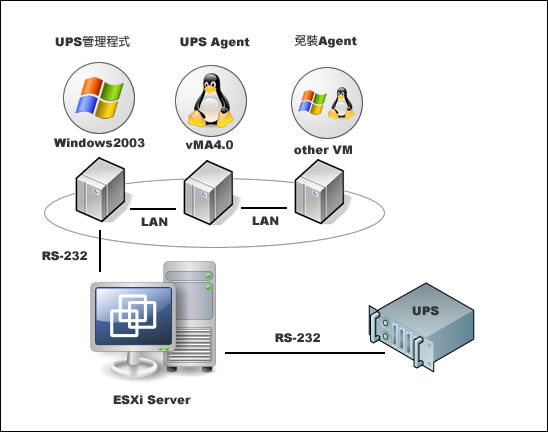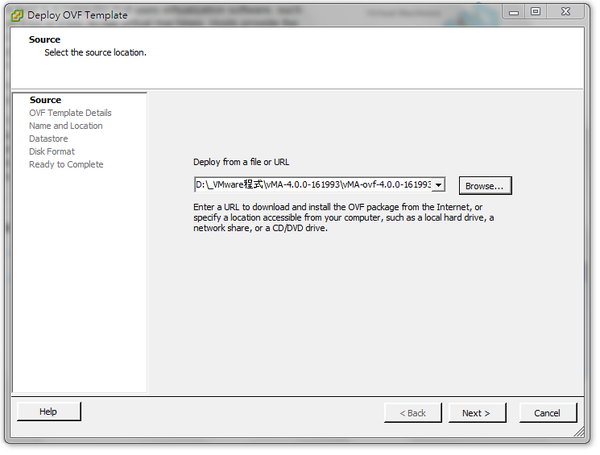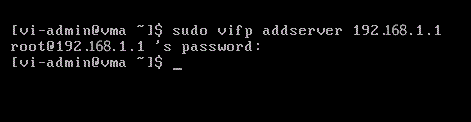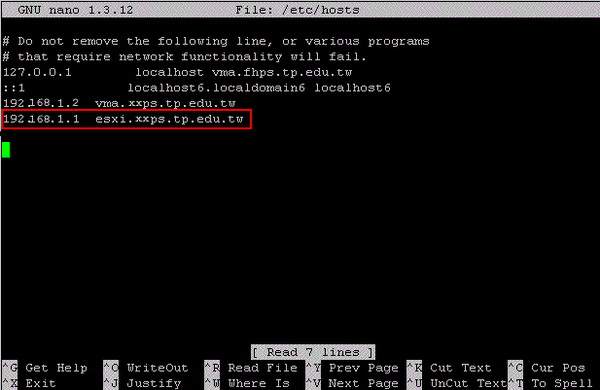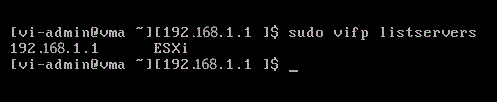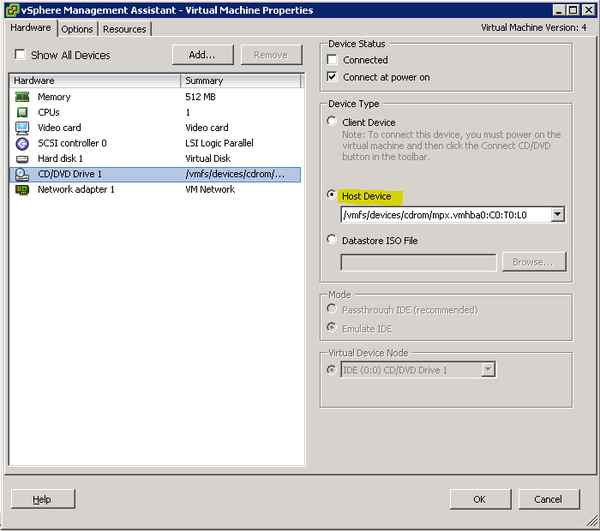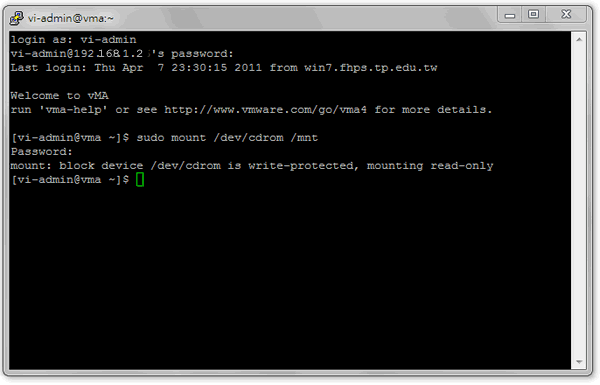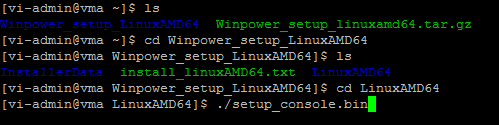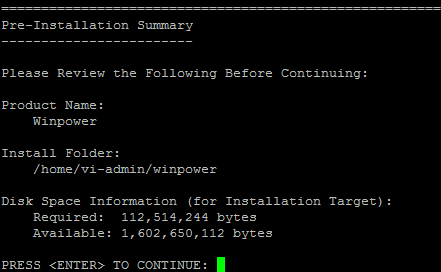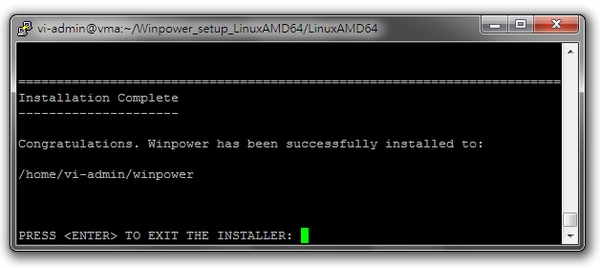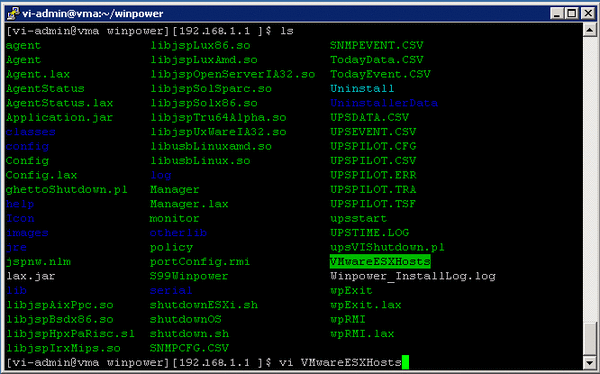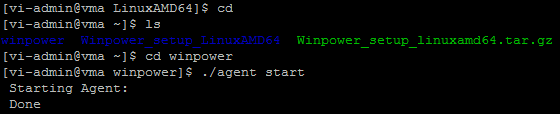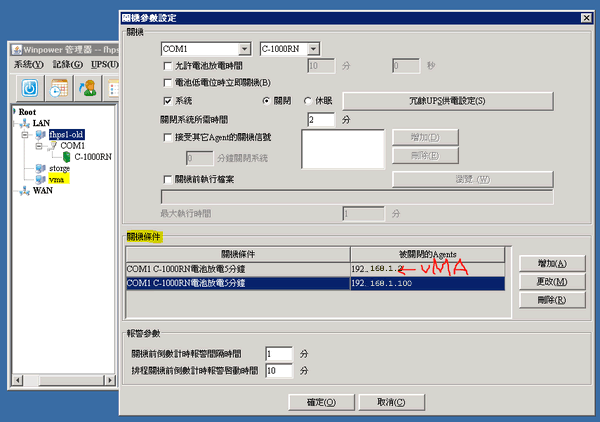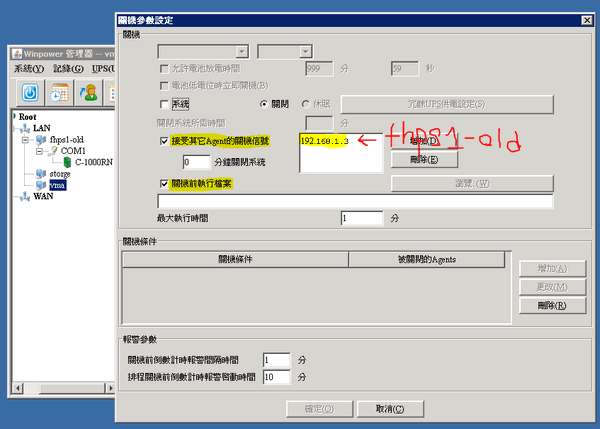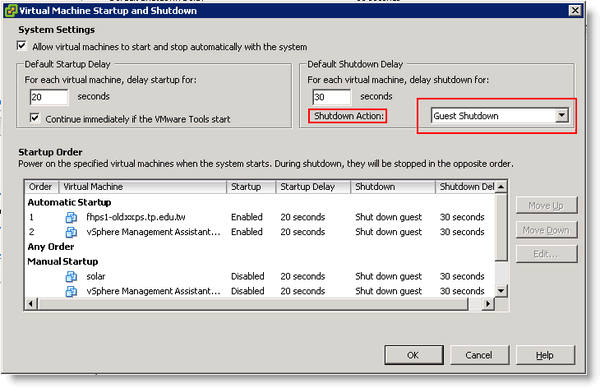前言:
虛擬化是現階段工作的目標,虛擬化的優勢為:
1.多台伺服器24小時運轉相當耗電,伺服器合併在1台,可以為學校節省電費。電力和冷卻需求都會降低。
2.建置虛擬伺服器,只要在ESXi Server能負荷的範圍,增加虛擬伺服器,如此可以不用購買實體伺服器,樽節經費。
目前仍屬lab階段,畢竟記憶體和網路頻寬設備皆未到位,已於資訊小組會議提出需求,計畫今年5月採購記憶體,至於Gigabit 骨幹Switch因經費不足被列為非優先選項。
說明:
因esxi免費版拿掉了大部分linux指令,所以VMware提供vSphere Management Assistant(簡稱vMA),讓管理員能在esxi/esx上執行scripts或agents,特別的是,它是個打包好的VM檔案,可以直接部署在esxi Server上,不需要另外一台實體機器。
設定UPS管理環境,如下圖:
運作原理:
斷電時,UPS透過RS-232通知安裝在Windows2003中的UPS主控程式,主控程式透過區域網路通知vMA4.0,vMA4.0對Esxi Server執行關機腳本,Esxi Server使用shutdown guest功能關閉所有VM後,再關閉實體機,達到全部Server關機目的。
安裝設定:
1.下載vMA :官方下載頁面 (PS:飛瑞UPS Agent目前已支援4.0版以上,包括5.0)
2.下載飛瑞UPS管理軟體Winpower_setup_LinuxAMD64:官方下載頁面。
3.使用VMware vSphere Client 部署OVF Template,如下圖:
4.部署好相關設定後,將vMA開機,可以使用vSphere Client或Putty等ssh軟體連入vMA,預設帳號為vi-admin,如下圖:
5.輸入: sudo vifp addserver [esxi伺服器的ip],將要被vMA管理的esxi伺服器加入vMA中,並輸入esxi server root 密碼,如下圖:
[注意]:如果出現“Error: Failed to connect. Please make sure the server is up and is of supported version”錯誤訊息,請使用:sudo nano /etc/hosts 指令,手動將esxi Server的ip加入hosts清單後,再執行上面的指令,如下圖(參考網址):
按下”F3″寫入,”Ctrl+X”離開。
6.為了確保esxi的CLI和VI Perl完美結合,需要初始化esxi主機,請輸入:vifpinit [esxi伺服器的ip]
請注意,vMA4.1以後請輸入:vifptarget –set [esxi伺服器的ip]
7.確認esxi伺服器是否正確加入,請輸入:sudo vifp listservers,vMA列出下列結果代表成功加入。
8.接下來要在vMA中安裝UPS Agent(這裡以飛瑞Winpower為例),可以燒成程式光碟掛載至vMA或用WinSCP上傳至vMA。這裡使用前者的方式。
請注意,如果是跟本例一樣,將vMA安裝置esxi當作guest OS,請記得要先在vSphere Client中掛載外部CD/DVD Drive,如下圖:
9.將UPS程式光碟放入esxi外部光碟機,掛載光碟,請輸入: sudo mount /dev/cdrom /mnt
10. 將UPS程式copy到家目錄:sudo cp /mnt/Winpower_setup_linuxamd64.tar.gz ~vi-admin
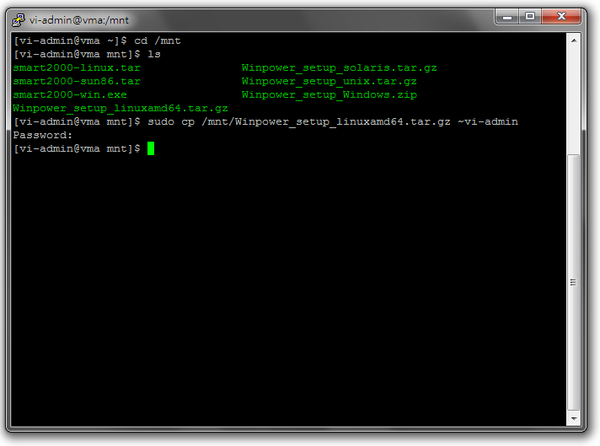
11.解壓縮: tar zxvf Winpower_setup_linuxamd64.tar.gz
12.依序進入下列目錄:Winpower_setup_LinuxAMD64 、LinuxAMD64後,執行安裝程式:./setup_console.bin
13.安裝過程需指定安裝目錄,預設值是/opt/winpower,這裡以 /home/vi-admin/winpower為例:
14.確認無誤後,按下Enter安裝。
15.安裝成功,並顯示安裝哪個目錄下。
16.編輯安裝目錄下的VMwareESXHosts,將esxi主機的ip加入清單中,不同的ip以空格分開,執行vMA的esxi ip要加在最後面,如下圖:
17.切換到安裝目錄,啟動UPS Agent,請輸入:./agent start
18.如果要每次vMA開機時自動啟動UPS agent,則要將安裝目錄中的S99winpower這個檔案
copy到 /etc/rc.d/rc3.d 和 /etc/rc.d/rc5.d 這兩個目錄底下,如下圖:
sudo cp /home/vi-admin/winpower/S99Winpower /etc/rc.d/rc3.d
sudo cp /home/vi-admin/winpower/S99Winpower /etc/rc.d/rc5.d
至此已完成在vMA4.0安裝UPS Agent,至於UPS電源管理參數則要透過在另外一台Windows上安裝飛瑞Winpower管理主控台軟體來管理。
PS:如果再下圖畫面沒有看到vMA,應該是vMA防火牆設定的關係,請自行設定防火牆或乾脆關掉。
sudo service iptables save
sudo service iptables stop
sudo chkconfig iptables off
19.在Windows管理主控台設定連接COM1的關機參數,如下圖:
說明一下,fhps1-old是安裝了UPS主控台軟體並以RS-232連接UPS的windows2003,也就是畫面上的這台電腦。vMA是上面剛設定好的vMA,ip為192.168.1.2,上圖的意思是:利用『關機條件』來設定UPS電池放電5分鐘後,通知vMA(192.168.1.2)關機。
20.下圖是vMA的關機參數設定:
當vMA接收到來自fhps1-old (ip為192.168.1.3)的關機通知後,關機前執行檔案(實測過,這裡不用指定,一樣會執行vMA中UPS程式所附的關機腳本),然後通知esxi要關機了。
21.esxi上的電源設定,請選擇『Configuration』→『Virtual Machine Startup/Shutdown』→『Properties』,如下圖:
22.在『Shutdown Action』的設定請選擇:『Guest Shutdown』,如此一來,當esxi接收到vMA關機通知後,會先關閉所有正在運作的Guest OS,然後再關閉esxi實體伺服器,這樣就達到「電池放電5分鐘後,關閉所有VM,然後關閉esxi實體伺服器」的目的了。
經過上面的設定後,實測過,拔掉UPS的市電,大約5分鐘後,esxi陸續會關閉Guest VM,然後關閉實體機。